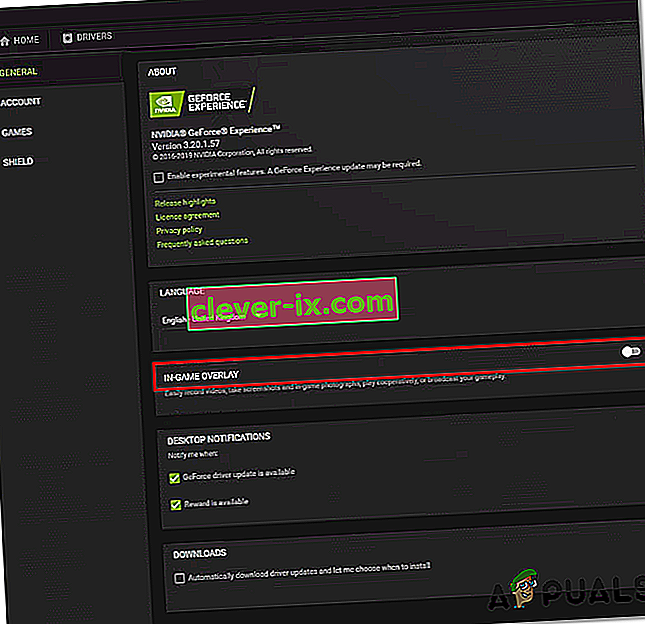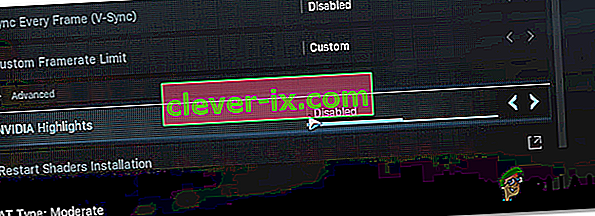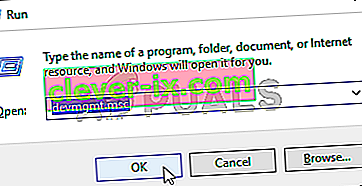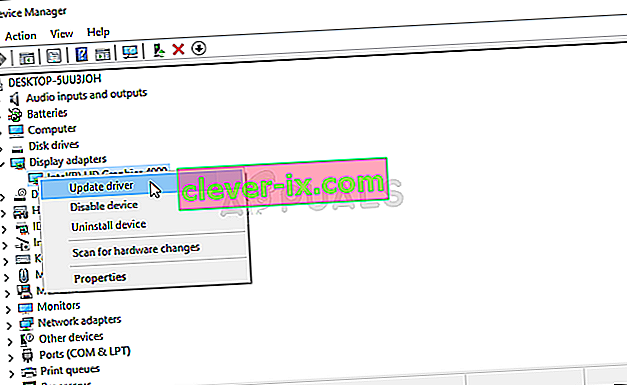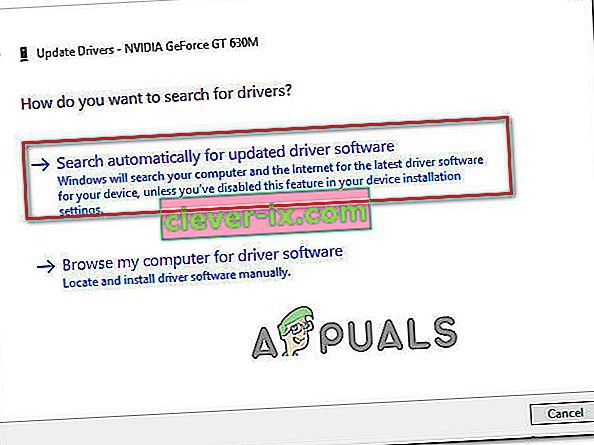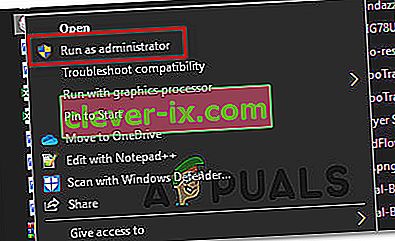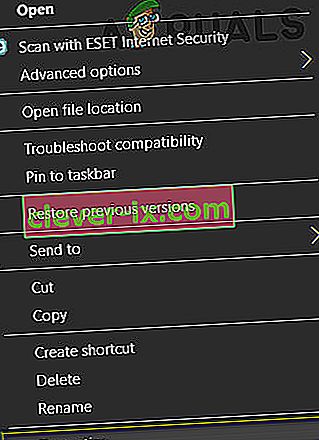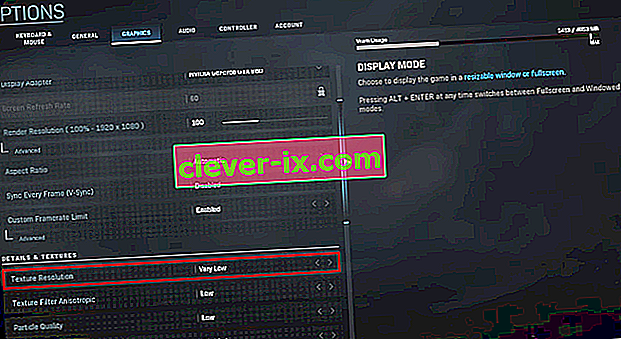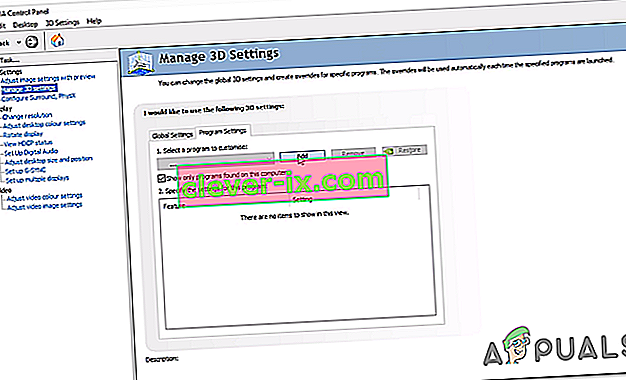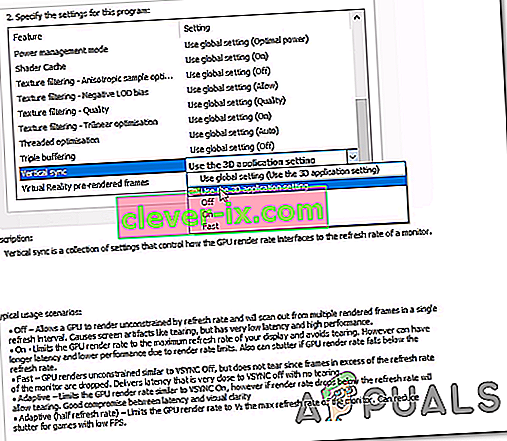Po chybě aplikace Call of Duty Modern Warfare během načítání mapy do počítače se objeví „ Fatal Error Dev Error 6178 “. Je také možné, že k havárii dojde, když se kamera po smrti vrátí k hráči. Díky tomuto problému je hra pro většinu postižených uživatelů nehratelná.

Co způsobuje chybu Dev 6178 na COD Modern Warfare?
- Překryvné prvky ve hře a Nvidia Highlights jsou povoleny - Jak se ukázalo, existují dvě různá nastavení, o nichž je známo, že způsobují tuto konkrétní chybu mnoha uživatelům. Pokud se pokoušíte hrát hru s povolenými překryvnými hodnotami ve hře a se zvýrazněnými prvky Nvidia povolenými současně, měli byste být schopni problém vyřešit deaktivací obou.
- Zastaralý ovladač GPU - Jak uvedlo mnoho ovlivněných uživatelů, tento problém je poměrně běžný u těch, kteří dosud neaktualizovali své GPU AMD nebo Nvidia na nejnovější verzi. Pokud je tento scénář použitelný, můžete problém vyřešit velmi snadno aktualizací zastaralých ovladačů pomocí Správce zařízení nebo pomocí proprietárního aktualizačního softwaru podle výrobce GPU.
- Chybí přístup správce - pro některé uživatele byla oprava stejně jednoduchá jako zajištění toho, aby hlavní spustitelný soubor běžel s oprávněními správce. Jakkoli se to může zdát divné, tento konkrétní chybový kód může nastat v případech, kdy hlavní spustitelný soubor hry nemá přístup správce.
- Hra běží s nízkoúrovňovými texturami - Od doby, kdy hra vyšla, se většina uživatelů, kteří zažívají tento chybový kód, snaží hrát s nízkými texturami. Pokud je tento scénář použitelný, měli byste být schopni problém vyřešit pomocí středních nebo vysokých textur.
- G-sync hru zhroutí - Pokud se pokoušíte hrát hru na počítači se středními specifikacemi a je povolena funkce V-sync (G-sync na Nvidii), je pravděpodobné, že to způsobuje problém. Našli jsme desítky výskytů, u kterých bylo potvrzeno, že k problému došlo kvůli funkci G-Sync. Jakmile ji dotyční uživatelé deaktivovali prostřednictvím ovládacího panelu Nvidia, k havárii již nedocházelo.
- Zakázaný / nedostatečný soubor Windows PageFile - COD Modern Warfare je jednou z těchto her, která, jak se zdá, do značné míry závisí na souboru Windows Page. Pokud je váš stránkovací soubor deaktivovaný nebo je upraven tak, aby fungoval s omezeným prostorem, je pravděpodobné, že je také zodpovědný za tento konkrétní pád hry. V takovém případě můžete problém vyřešit opětovným povolením a zvětšením souboru Windows Pagefile.
Metoda 1: Zakázání překrytí ve hře a nejdůležitějších prvků Nvidia
Několik hráčů, kteří se s tímto problémem setkali u karet Nvidia GPU, se konečně podařilo vyřešit problém deaktivací několika možností z Nvidia Experience. Jak se ukázalo, existují dvě hlavní příčiny, které způsobí tyto problémy s GPU Nvidia:
- Povoleno překrytí ve hře
- Hlavní vlastnosti Nvidia
Pokud je v konfiguraci vašeho počítače povolena jedna ze dvou možností, měli byste se ujistit, že jsou deaktivovány, a zjistit, zda se stále vyskytuje chyba Dev 6178 . Zde je stručný průvodce, jak to provést:
- Když je hra vypnutá, otevřete GeForce Experience. Jakmile jste uvnitř, přejděte v levé části na kartu Obecné. Dále přejděte na pravou stranu a ujistěte se, že přepínač spojený s překrytím ve hře je zakázán.
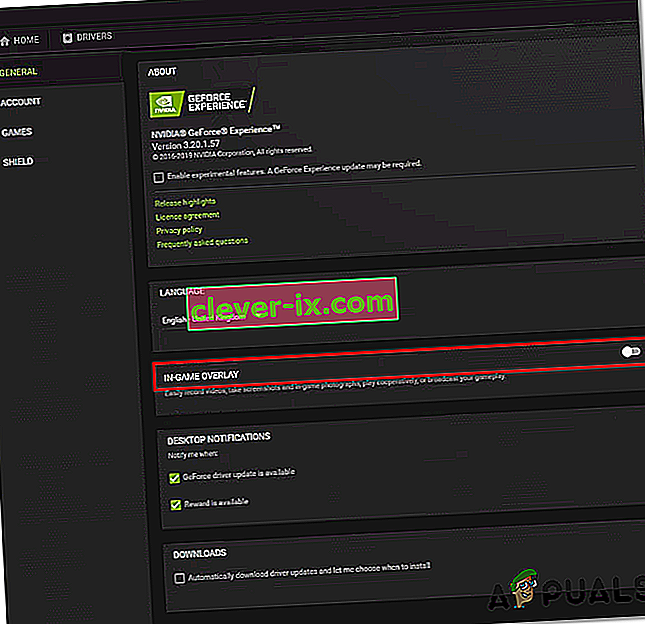
- Uložte aktuální konfiguraci, poté zavřete Nvidia Experience a znovu otevřete Call of Duty Modern Warfare.
- Jakmile jste ve hře, přejděte do nabídky Možnosti> Grafika, poté přejděte dolů na Nvidia Highlights a před uložením změn ji nastavte na Zakázáno .
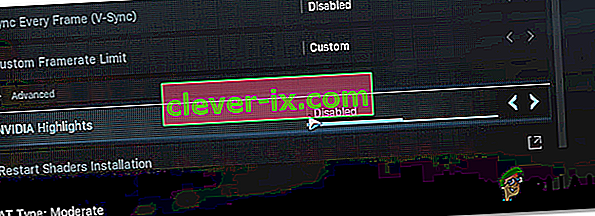
- Restartujte hru a zjistěte, zda je problém nyní vyřešen.
Pokud se stále setkáváte se stejnou chybou Dev 6178, přejděte dolů k další metodě níže.
Metoda 2: Aktualizujte všechny ovladače GPU
Jak se ukázalo, dalším potenciálním scénářem, který by mohl skončit spuštěním Dev Error 6178, je nesprávný ovladač GPU, který nakonec ovlivňuje stabilitu hry. Několik dotčených uživatelů potvrdilo, že v jejich případě byl problém vyřešen, jakmile postupovali podle pokynů vyhrazených pro aktualizaci ovladačů GPU na nejnovější dostupnou verzi.
Někteří uživatelé, kterých se to týká, spekulují, že k problému obvykle dochází, protože fyzikální modul není aktualizován tak, aby zvládl grafiku používanou ve hře. Pokud je tento scénář použitelný pro vaši aktuální situaci, je zde krátký průvodce aktualizací ovladačů GPU za účelem opravy chyby Dev 6178 :
- Otevírají Run dialog stiskem Klávesa Windows + R . Dále do textového pole zadejte „devmgmt.msc“ a stisknutím klávesy Enter otevřete Správce zařízení .
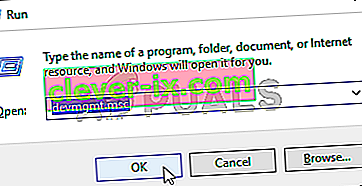
- Ve Správci zařízení přejděte dolů seznamem nainstalovaných zařízení a rozbalte rozevírací nabídku přidruženou k grafickým adaptérům .
- Dále klepněte pravým tlačítkem na GPU, který chcete aktualizovat, a v nově zobrazené místní nabídce vyberte možnost Aktualizovat ovladač .
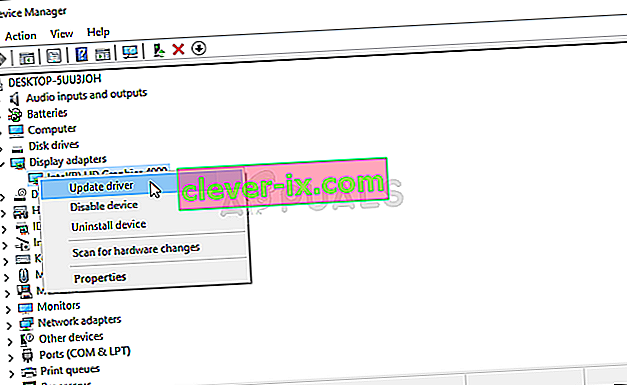
Poznámka: Pokud se tato chyba zobrazí na notebooku, budete muset aktualizovat ovladač svého vyhrazeného GPU, protože ten se používá během činností náročných na zdroje.
- Jakmile najdete cestu na další obrazovce, klikněte na Hledat automaticky a získejte aktualizovaný software ovladače . Poté počkejte na dokončení skenování a poté podle pokynů na obrazovce nainstalujte nejnovější identifikovanou verzi GPU.
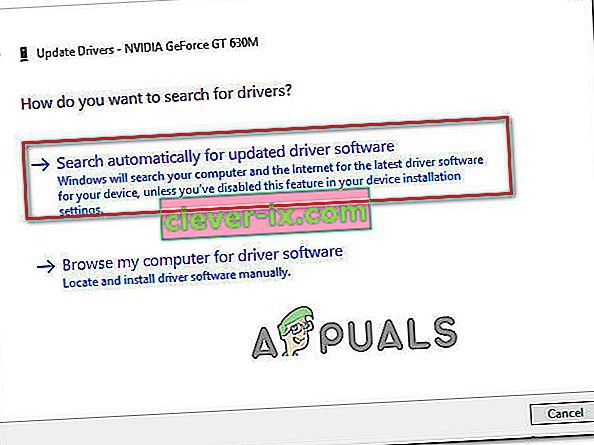
- Jakmile je nainstalován nejnovější ovladač, restartujte počítač a spusťte hru při příštím spuštění systému, abyste zjistili, zda byla chyba Dev 6178 vyřešena.
Poznámka: Doporučuje se také zkusit aktualizovat ovladače GPU pomocí proprietárního softwaru přidruženého k vašemu výrobci GPU. Zde je seznam proprietárního softwaru, který automaticky aktualizuje všechny vaše ovladače GPU:
GeForce Experience - Nvidia
Adrenalin - AMD
Ovladač Intel - Intel
Pokud se stejný problém stále vyskytuje i po aktualizaci ovladačů GPU, přejděte dolů k další metodě níže.
Metoda 3: Spuštění hry s oprávněními správce
Jak se ukázalo, tento problém může nastat také kvůli nedostatečným oprávněním správce. Jak uvedli někteří uživatelé, tento problém může způsobit problémy s procesem inicializace. Pokud narazíte na chybu Dev 6178 , jakmile se pokusíte spustit hru, je pravděpodobné, že máte problém s povolením.
V takovém případě je snazší vyřešit problém spuštěním hlavního spustitelného souboru hry s přístupem správce. Zde je stručný průvodce:
- Klikněte pravým tlačítkem na spustitelný soubor Call of Duty Modern Warfare a v nově zobrazené kontextové nabídce zvolte Spustit jako správce .
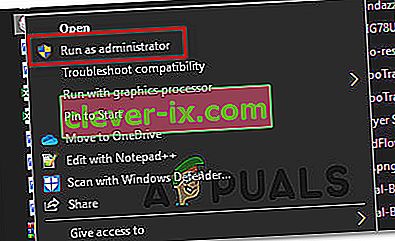
- Když se zobrazí výzva UAC (Řízení uživatelských účtů) , kliknutím na tlačítko Ano udělíte přístup pro správce.
- Počkejte, až se hra spustí, a zjistěte, zda narazíte na stejný problém.
Poznámka: Pokud k problému již nedochází a potvrdíte, že k problému docházelo dříve kvůli nedostatku přístupu správce, můžete zajistit dodržování práv správce při každém spuštění spustitelného programu podle pokynů níže.
- Klikněte znovu pravým tlačítkem na spustitelný soubor a v místní nabídce vyberte Vlastnosti .
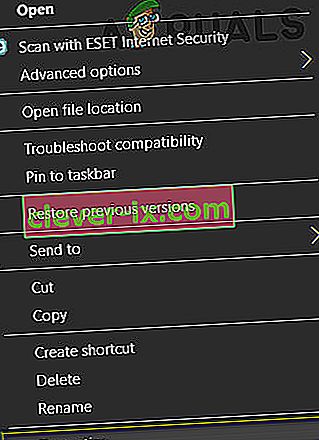
- Na obrazovce vlastností vyberte ze seznamu dostupných možností kartu Kompatibilita . Poté přejděte do části Nastavení a zkontrolujte, zda je zaškrtnuto políčko Spustit tento program jako správce .
- Kliknutím na Použít uložte změny. Jakmile to uděláte, můžete spustit spustitelný soubor COD normálně - hra se pokaždé otevře s přístupem správce.
Pokud se hra již otevírala s přístupem správce nebo jste vynutili tento a stále se vyskytuje stejný problém s chybou Dev 6178 , přejděte dolů k další metodě níže.
Metoda 4: Zvětšení textur grafiky
Jakkoli to může znít divně, mnoha uživatelům se podařilo tento problém vyřešit vylepšením grafiky na Střední nebo Vysoký. Po analýze desítek uživatelských zpráv je jasné, že většina zpráv o nestabilitě se děje s grafickým nastavením, které je nastaveno na nízkou (konkrétně textury).
Několik postižených uživatelů potvrdilo, že v jejich případě se po chybě obecného nastavení grafiky na vysokou (nebo střední) přestaly úplně vyskytnout chyby Dev Error 6178 . Pokud váš systém není dostatečně silný, aby mohl hrát hru s nejvyšším nastavením videa, mělo by to stačit k posílení pouze textur na Střední.
Zde je stručný průvodce, jak to provést:
- Otevřete Call of Duty Modern Warfare a přejděte na obrazovku možností v Nastavení.
- Poté, co jste na obrazovce Nastavení, vyberte kartu Grafika ze seznamu možností v horní části.
- Poté přejděte dolů do části Podrobnosti a textury a změňte rozlišení textury na Normální.
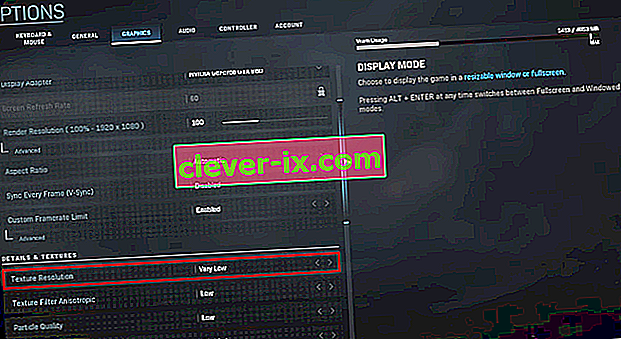
Poznámka: Pokud to konfigurace vašeho počítače zvládne, můžete posílit další nastavení videa, dokud nevyčerpáte využití VRAM. Jak jsme zmínili výše, zdá se, že u možností nastavení videa na nižší úrovni dochází k nestabilitě.
Pokud jste postupovali podle výše uvedených pokynů a stále se setkáváte se stejným problémem, přejděte dolů na další potenciální opravu.
Metoda 5: Zakázat G-Sync z ovládacího panelu (je-li k dispozici)
Jak se ukázalo, G-Sync může být také zodpovědný za zjevení chyby Dev Error 6178 . G-sync je patentovaná technologie adaptivní synchronizace, kterou Nvidia používá k eliminaci trhání obrazovky a nutnosti softwarových alternativ, jako je Vsync .
Podle zpráv uživatelů však tato technologie má potenciál způsobit období nestability s COD Modern Warfare, která může nakonec způsobit chybu Dev 6178. Několik postižených uživatelů, kteří obviňovali G-sync ze skutečnosti, že jejich hra je nehratelná, uvedli, že ' konečně mohli normálně hrát poté, co deaktivovali funkci G-Sync prostřednictvím nabídky ovládacího panelu Nvidia
Mějte na paměti, že pokud používáte grafickou kartu Nvidia a nakonec deaktivujete G-Sync, uvidíte mnohem více trhání obrazovky. Ale stále je to lepší než nehrát hru kvůli častým pádům.
Zde je stručný návod, jak deaktivovat funkci G-sync pomocí ovládacího panelu:
- Na ploše klikněte pravým tlačítkem kdekoli na prázdném místě a v nově zobrazené kontextové nabídce vyberte Nvidia Control Panel .

- Jakmile jste uvnitř ovládacího panelu Nvidia, obraťte svou pozornost na levou stranu a klikněte na Spravovat 3D nastavení . Dále přejděte na pravou stranu, vyberte kartu Nastavení programu a klikněte na Přidat.
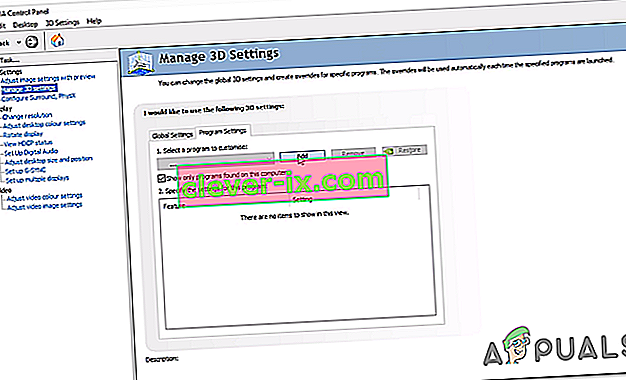
- Z další nabídky přejděte na spustitelný soubor Call of Duty Modern Warfare a vyberte jej a přidejte jej do Manage 3D Settings.
- Je-li vybrán správný spustitelný soubor, přejděte dolů seznamem vlastních nastavení videa a nastavte Vertikální synchronizaci na Vypnuto.
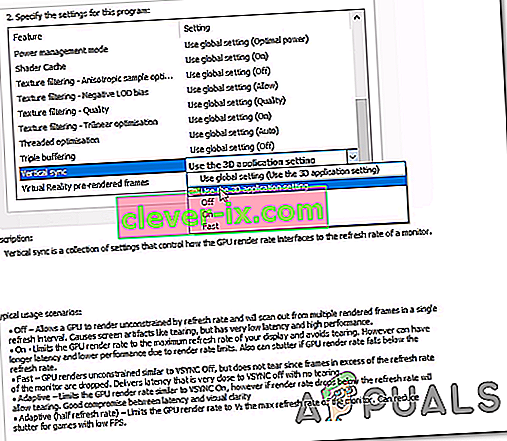
- Uložte změny a poté znovu spusťte hru, když je G-Sync deaktivován, abyste zjistili, zda je problém nyní vyřešen.
Pokud se stále setkáváte s chybou Dev 6178, přejděte dolů k poslední metodě níže.
Metoda 6: Povolení nebo zvětšení souboru Windows Pagefile
Jak se ukázalo, dalším scénářem, ve kterém k tomuto problému dojde, je instance, ve které uživatel dříve zakázal soubor Windows Pagefile nebo je soubor Pagefile již povolen, ale místo, se kterým pracuje, nestačí.
Několik postižených uživatelů, se kterými se setkáváme s chybou Dev Error 6178 několik minut po hraní hry (důsledně), ohlásilo, že problém byl nakonec vyřešen poté, co povolili nebo zvětšili výchozí soubor Windows Pagefile.
Zde je stručný průvodce, jak to provést ve Windows 7, Windows 8.1 a Windows 10:
- Stisknutím klávesy Windows + R otevřete dialogové okno Spustit . Potom do textového pole zadejte „sysdm.cpl“ a stisknutím klávesy Enter otevřete obrazovku Vlastnosti systému .

- Jakmile jste v okně Vlastnosti systému , vyberte ze seznamu možností kartu Upřesnit a klikněte na tlačítko Nastavení spojené s výkonem.
- Když jste v okně Možnosti výkonu, přejděte znovu na kartu Upřesnit a klikněte na tlačítko Změnit přidružené k virtuální paměti .
- Jakmile se vám podaří dostat se na obrazovku Virtuální paměť, začněte zrušením zaškrtnutí políčka Automaticky spravovat velikost stránkovacího souboru pro všechny jednotky.
- Dále pokračujte výběrem Vlastní velikost a zvyšte hodnoty Počáteční velikosti a Maximální velikosti . Ideálním způsobem je rozhodnout se pro co největší prostor, aniž byste nechali systému příliš malý úložný prostor pro práci. Po dokončení úprav nezapomeňte stisknout tlačítko Nastavit .
- Kliknutím na Použít uložte změny a poté restartujte počítač. Po dokončení dalšího spuštění znovu spusťte hru a zkontrolujte, zda stále dochází ke stejné chybě Dev Error 6178 .